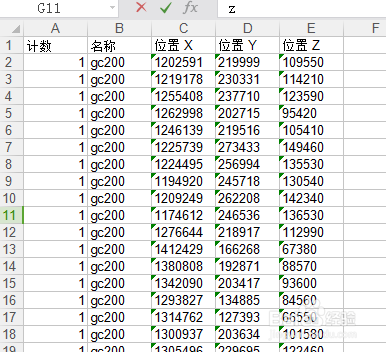1、打开CAD,先找到你的坐标点的块的名称,通常命名都是:gc200
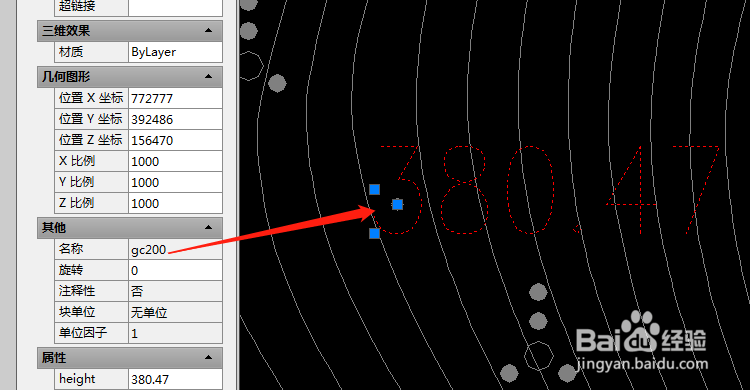
2、在CAD工具栏中,选择“工具”---“数据提取”
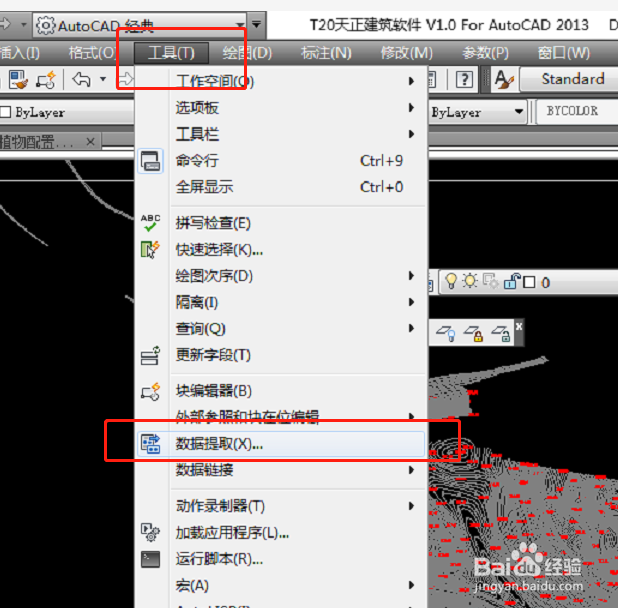
3、在弹出的数据提取对话框中,点击“创建新的数据提取”---“下一步”
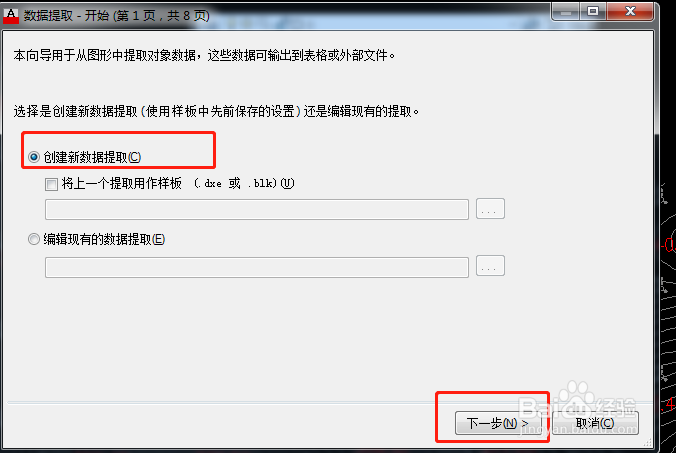
4、选择你数据提取文件命名(命名可以为任意)---“保存”
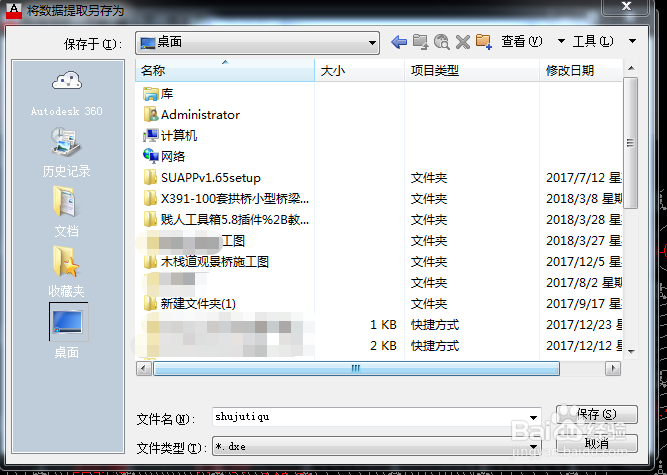
5、数据源--“图纸/图纸集”---“下一步”
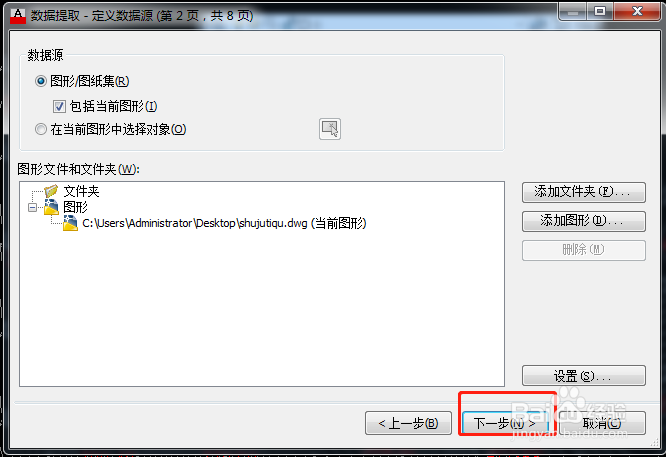
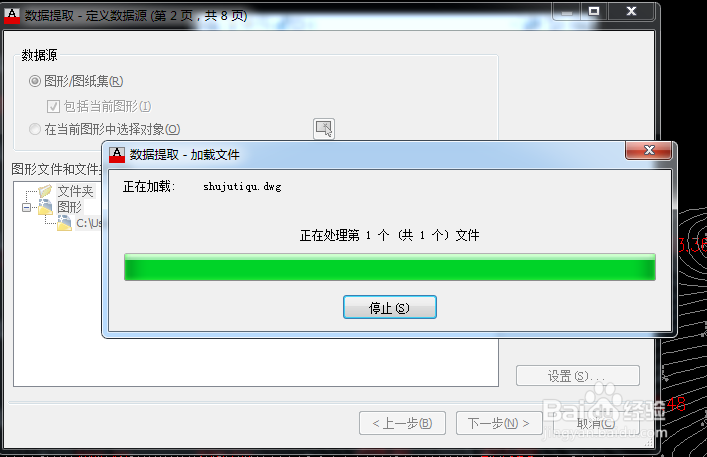
6、选择要从中提取数据的对象:gc200----“下一步”
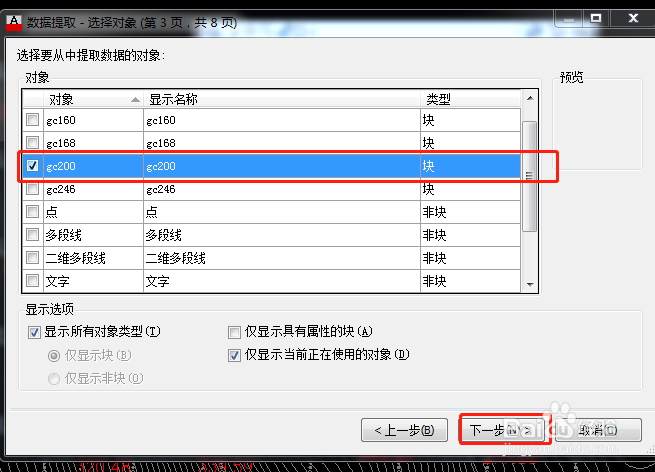
7、对选定的对象,选择其特性。这里是要其坐标值:位置X、位置Y、位置Z---|下一步,预览数据---“下一步”
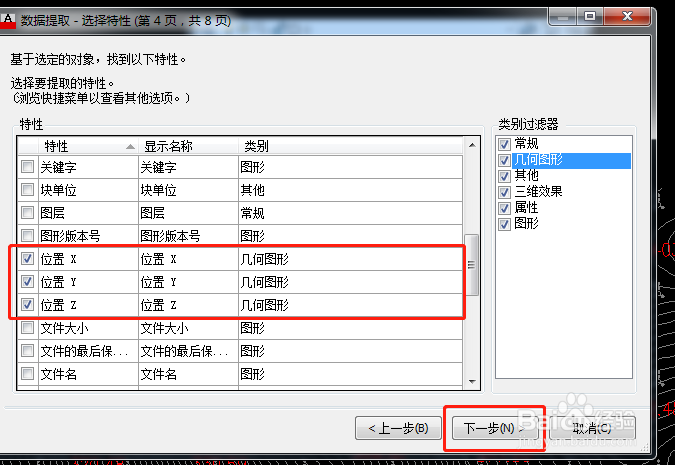
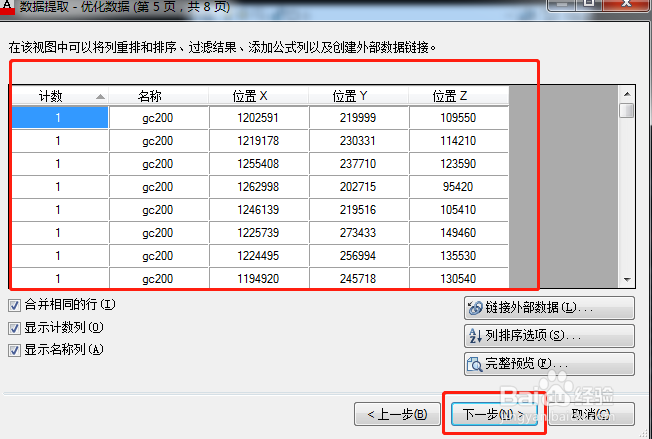
8、选择输出类型,.xls表格,如图。(注意查看输出路径)--“下一步”---“完成”
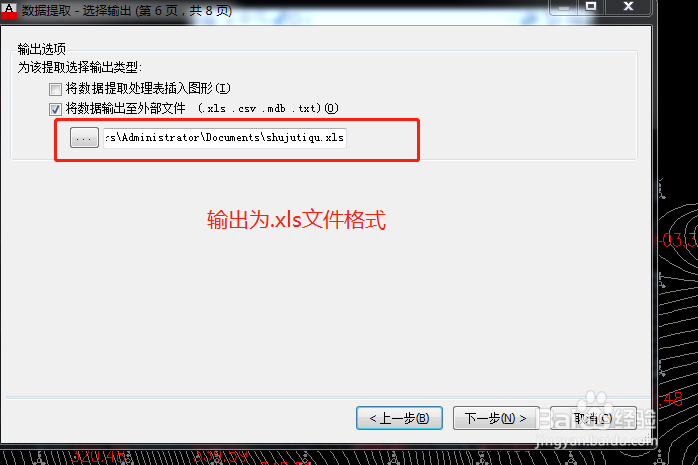
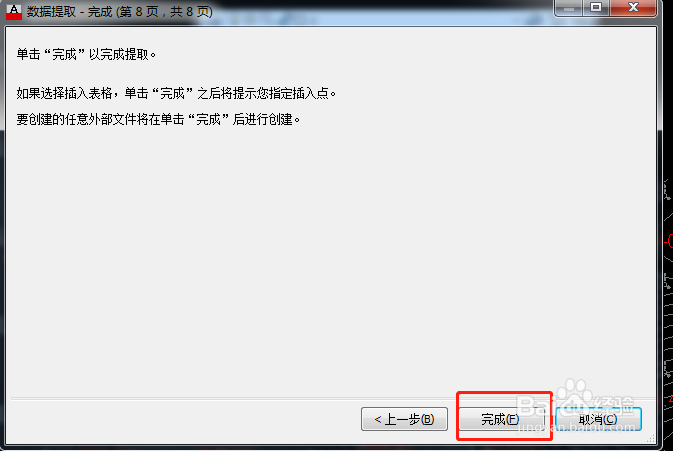
9、导出的文件,如图所示